Из этой инструкции вы узнаете:
- Как перейти в карточку клиента;
- Что есть в карточке клиента;
- Как изменить информацию о клиенте;
- Как добавить и изменить адрес.
Как перейти в карточку клиента?
- В разделе «Заказы» нажмите на ФИО клиента, после чего откроется его карточка.
- Перейдите в раздел «Клиенты» и нажмите на ФИО клиента, после чего откроется карточка.
Что есть в карточке клиента?
- Информация о клиенте: ID, ФИО, тип клиента (юр. лицо или физ. лицо), ИНН (если тип клиента — юр. лицо), Email, телефон.
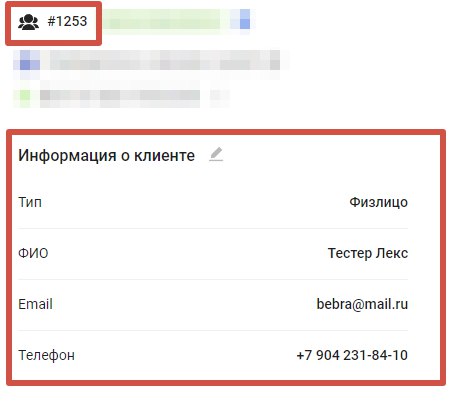
- Информация об адресах клиента.
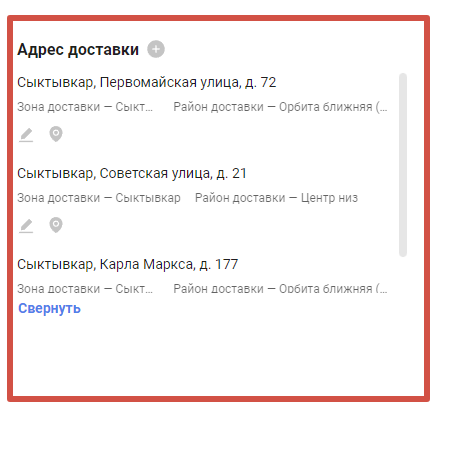
- Информация об активности клиента: Общая сумма, количество баллов, количество сделанных заказов. Важный момент! Сумма и Заказы не учитывают отмененные заказы.

- Вся история операций, связанных с клиентом.
В разделе «Вся история» находятся все операции.
В разделе «Заказы» можно увидеть все сделанные клиентом заказы. Если нажать на заказ, то вы сможете перейти в карточку клиента.
В разделе «Комментарии» можно посмотреть историю комментариев, оставляемых клиентом.
В разделе «Оператор» описаны все действия, связанные с заказами, которые совершал оператор.
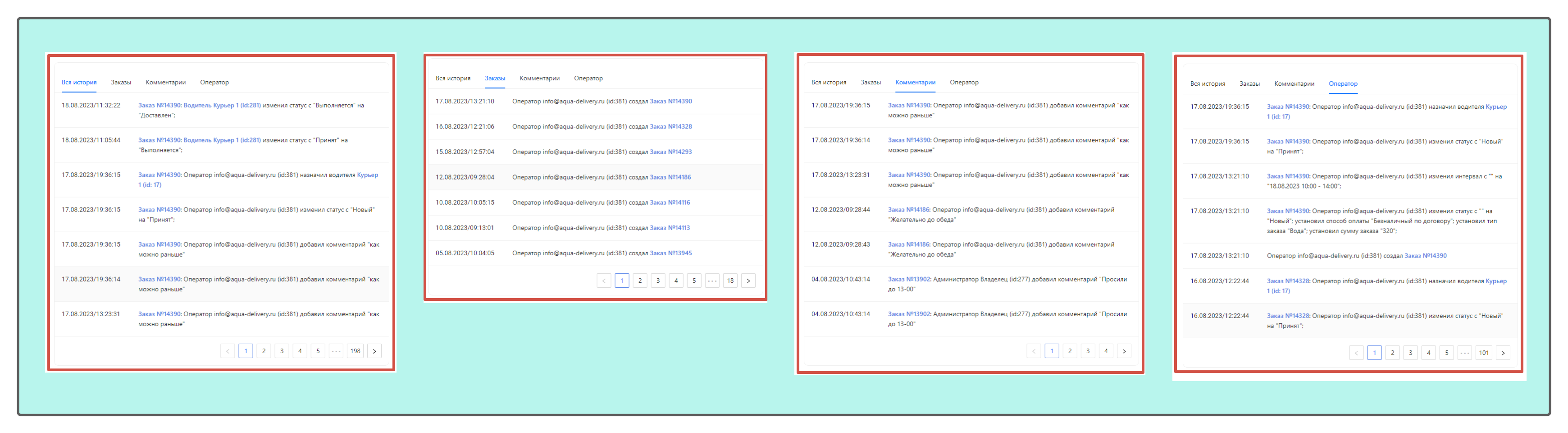
- Чат с клиентом. Чтобы перейти в чат с клиентом, нажмите на кнопку в виде чат-облака.
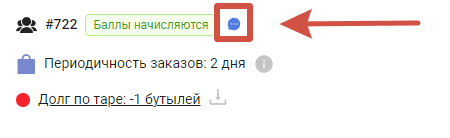
- Периодичность заказов. Периодичность определяется по 5 последним заказам.
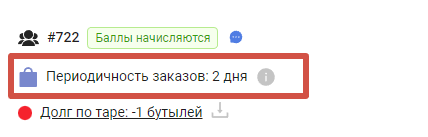
- Текущий долг по таре. Можно скачать отчет по истории тары в формате XLS.
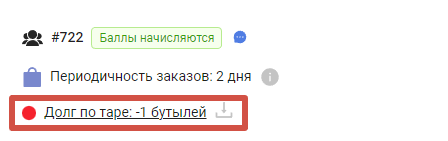
Изменение информации о клиенте
Чтобы изменить информацию о клиенте, нажмите на кнопку редактирования в виде карандаша, после чего вам откроется окно редактирования. Измените нужную вам информацию, затем нажмите кнопку «Сохранить». Важно! Нельзя изменять email и телефон на уже существующие.
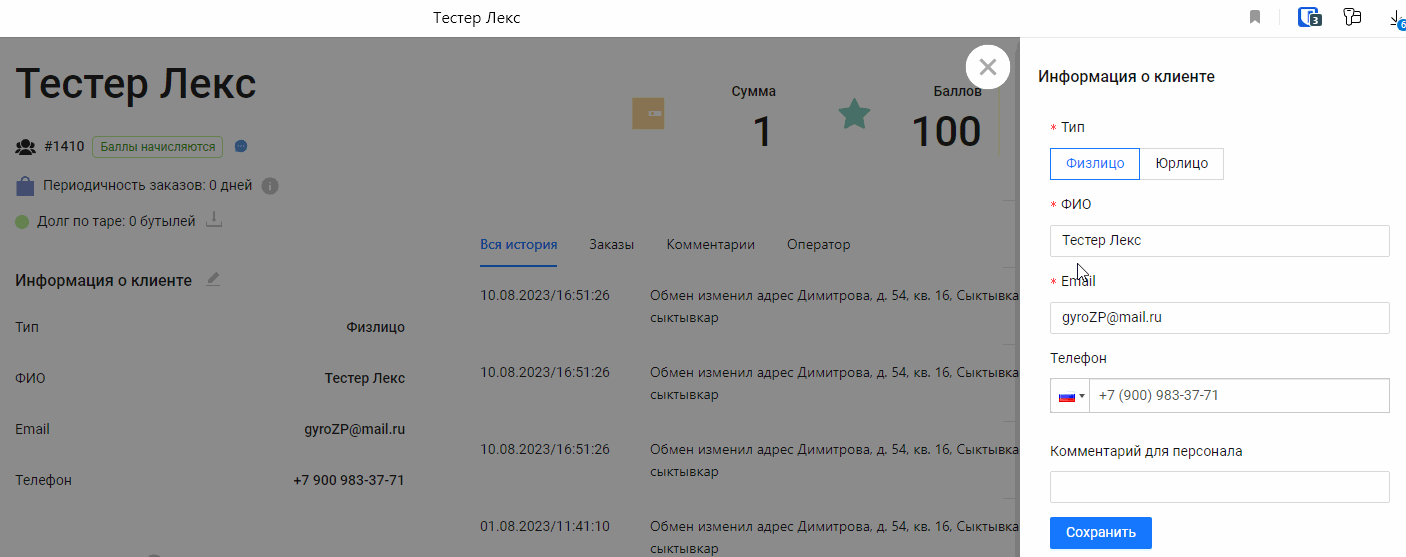
Добавление и изменение адреса
Подробнее о работе с адресами, написано в инструкции.
